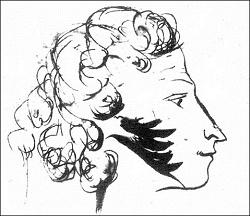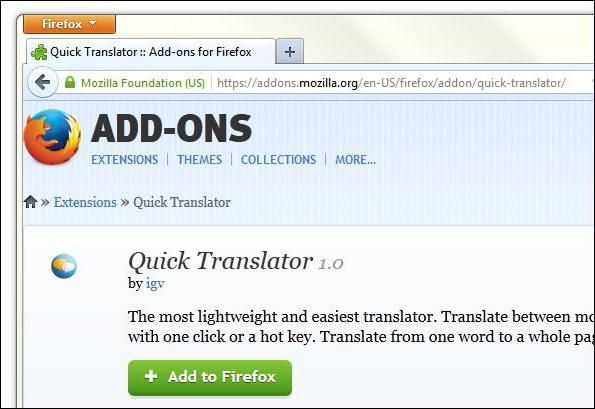Hoe een pagina in het Russisch te vertalen: stapsgewijze instructies voor populaire browsers
Het moderne internet is een wereldwijd mediumCommunicatie, die een enorme hoeveelheid informatie uit verschillende landen bevat. Het is moeilijk voor te stellen hoeveel terabytes deze gegevens zullen bevatten. Veel mensen hebben behoefte aan informatie uit sites in een vreemde taal, maar helaas heeft niet elke internetgebruiker meerdere talen tegelijkertijd. Onderweg krijgt een persoon een taalbarrière. Wees echter niet gehaast om te wanhopen, met behulp van moderne technologieën kunnen gebruikers een webpagina onmiddellijk in het Russisch vertalen met behulp van verschillende beschikbare methoden.

Voor gebruikers van de browser van "Yandex"
Tegenwoordig zijn er veel externe sites,waar een vertaaldienst beschikbaar is. Deze service is niet altijd handig, omdat u een nieuw tabblad moet maken en de tekst vervolgens moet kopiëren. De meeste browsers zijn dus uitgerust met een vertaalfunctie. Nu zul je leren hoe je de pagina automatisch naar het Russisch vertaalt in "Yandex.Browser".
Elke dag wordt "Yandex" populairder,omdat het goed functioneert. Als u ermee werkt, bepaalt uw browser bij het openen van een site in een andere taal onafhankelijk van welke taal de informatie is geschreven. Als het niet native is, wordt een speciaal paneel in het venster geopend. Vervolgens moet u een paar stappen nemen:
- Als de browser de taal van het origineel correct heeft gedefinieerd, klik dan op de knop "Vertalen naar Russisch".
- In een ander geval selecteert u de knop "Vertaling uit een andere taal".
- Sluit het paneel door op de knop met een kruis te klikken.
U kent nu de eenvoudigste manier om een pagina in het Russisch te vertalen.
En wat als de browser de vertaling van de HTML-pagina niet aanbiedt?
Het komt voor dat de browser geen functie biedt voorvertaling. Maar tenslotte bezoeken internetsurfers zowel Engelstalige als Chinese sites. In dit geval moet u de instructies van de browser lezen om de vertaling in te stellen. Dit gebeurt als volgt:
- Voer de instellingen in en open vervolgens het paneel "Geavanceerde instellingen".
- Wanneer u het menu "Taal" ziet, plaatst u een kruisje naast de functie "Vertaalaanbieding aanbieden".

Als u deze functie voorheen hebt uitgeschakeld en u dringend informatie moet vertalen, moet u één klik maken met de rechtermuisknop en vervolgens de functie "Vertalen naar Russisch" selecteren.
Tools "Yandex" gemakkelijk vertaald enspecifiek woord of zin. Om dit te doen, moet u de voor u interessante woorden markeren en vervolgens op de Shift-toets drukken. Als u een hele alinea of zin moet vertalen, selecteert u het aantal woorden waarin u bent geïnteresseerd en klikt u vervolgens op de snelkoppeling die wordt weergegeven.
Dus nu weet je hoe je de pagina in het Russisch moet vertalen in de browser van Yandex. En we gaan verder en gaan aan de slag met de browser van Google.
Hoe u een pagina in het Russisch vertaalt in Google Chrome
IT-technologieën staan niet stil, dusGoogle ontwikkelaars hebben ingevoerd in een intern vertaler, zodat de gebruikers van hun nakomelingen buitenlandse sites kon verlaten. Google vertaalt zich niet alleen de meest zeldzame talen. Dankzij het grote werk van de taalkundigen en programmeurs, multi-miljoen user base van Google Chrome is nu razendsnel vertaalt vreemde talen teksten. Om de browser om te werken in de automatische transfer mode, het volgende doen:
- Na het openen van de benodigde pagina, klikt u op het label van de vertaler.
- Klik in het geopende menu op de knop "Vertalen". Het fragment van de tekst waarin u bent geïnteresseerd, wordt nu automatisch vertaald, met behoud van het oorspronkelijke ontwerp.
Het is vermeldenswaard dat de browser van Google, zoalsYandex, zal onafhankelijk de originele taal bepalen. Als u de pagina in zijn oorspronkelijke vorm moet terugbrengen, moet u op de knop "Origineel weergeven" in het gedeelte van de adresbalk klikken.

Onthoud dat u in de instellingen de optie zult vindeninschakelen of een tolk uit te schakelen. Om dit te doen, opent u het "Geavanceerde instellingen" in het menu instellingen. De voorgestelde menu "Languages" moet worden verwijderd of vink de gewenste functie.
Zo weet u al hoe u de pagina in het Russisch en in de Google Chrome-browser vertaalt.

Hoe te vertalen in de "Opera"
Helaas is de browser "Opera", net als MozillaFirefox heeft geen native ingebouwde vertaler. Maar dit probleem kan eenvoudig worden opgelost. We zullen u vertellen hoe u de pagina in het Russisch vertaalt in de browser "Opera". Hiervoor moet u een extra plug-in installeren. Om de vereiste toepassing te installeren, moet u de volgende stappen uitvoeren:
- Open de browser "Opera".
- Klik op de snelkoppeling van de browser.
- Voer de optie "Kies een plug-in" in.
- Selecteer de gewenste toepassing in de voorgestelde lijst.
- Klik op de knop "Toevoegen aan Opera".
- Start de browser opnieuw.
Als de plug-in correct is geïnstalleerd, verschijnt zijn pictogram aan het einde van de adresbalk. De meest populaire vertalers van vandaag zijn:
- Google Vertalen.
- PageTranslator.
- Vertaler.
Tot slot
Dus, als uw browser niet weet hoe te vertalenpagina in het Russisch, dan kan dit probleem gemakkelijk worden weggenomen, dankzij ons artikel. Trouwens, er is een andere populaire browser die geen ingebouwde vertaler heeft - FireFox. En je moet ermee handelen volgens hetzelfde schema als bij de vorige hierboven beschreven internetassistent.
Het probleem van het vertalen van een pagina in het Russisch in de meest populaire browsers wordt nu dus voor u opgelost.
</ p>